Introducción.
Los subtotales constituyen una manera rápida y sencilla de resumir datos en listado. No es necesario crear fórmulas. Excel crea la fórmula, inserta las filas correspondientes al subtotal y al total y efectúa un esquema de los datos, automáticamente. Así, los datos resultantes son fáciles de formatear, colocar en un gráfico e imprimir. En resumen, añade líneas de subtotal a columnas de la lista.
En esta ocasión estudiaremos los subtotales, para obtener el conocimiento de como aplicarlos, saber como funcionan, osea "diseccionaremos" el tema, así como tambien veremos un ejemplo para lograr manejarlos. Aparte tambien analizaremos de fondo el tema, para no solo poder utilizalos, tambien comprender toda su estructura y saber cuando los necesitaremos, así manejarlos cuando más se convenga.
En esta ocasión estudiaremos los subtotales, para obtener el conocimiento de como aplicarlos, saber como funcionan, osea "diseccionaremos" el tema, así como tambien veremos un ejemplo para lograr manejarlos. Aparte tambien analizaremos de fondo el tema, para no solo poder utilizalos, tambien comprender toda su estructura y saber cuando los necesitaremos, así manejarlos cuando más se convenga.
Para qué sirven?
En Excel, los subtotales se utilizan cuando trabaja con listas de datos ordenadas. Sirven para realizar cálculos totales y parciales de dichas listas.
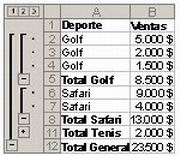
Para insertar subtotales, primero se ordena la lista para agrupar las filas cuyos subtotales se desea calcular. Después pueden calcularse los subtotales de cualquier columna que contenga números.Si los datos no están organizados en una lista, o si sólo necesita un total, puede utilizar.
Cómo funcionan?
Excel calcula los subtotales con una función de resumen, como Suma o Promedio. Puede mostrar subtotales en una lista con más de un tipo de cálculo a la vez.
Los valores del total general se obtienen a partir de los datos de detalle y no de los valores de las filas de subtotales. Por ejemplo, si se utiliza la función de resumen Promedio, la fila Total general mostrará el promedio de todas las filas de detalle de la lista y no el promedio de los valores de las filas de subtotales.
Actualización automática: Excel actualizará automáticamente los subtotales y el total general cuando se modifiquen los datos de detalle.
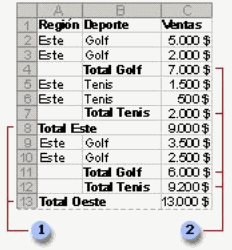
Ejercicio. (Para poder analizar su procedimiento y ver la utilidad que le podemos dar).
Realiza el siguiente ejemplo:
Empresa | País | Ingresos | Gastos | Beneficios | ||
| Los conquistadores | España | 2554555 | 565533 | 1989022 | ||
| Los conquistadores | Francia | 2456895 | 65656 | 2391239 | ||
| Los conquistadores | USA | 6546588 | 565566 | 5981022 | ||
| Americanino | USA | 1234567 | 1561685 | -327118 | ||
| Americanino | México | 7654321 | 758621 | 6895700 | ||
| Americanino | España | 8945612 | 5697874 | 3247738 | ||
| Americanino | Francia | 1223344 | 256487 | 966857 | ||
| Jaybell | USA | 5664879 | 455645 | 5209234 | ||
| Jaybell | Chile | 6546588 | 5897466 | 649122 | ||
| Jaybell | Alemania | 2456895 | 458976 | 1997919 | ||
Debe crear una lista, con los subtotales por empresas acumulando las ganancias debajo de la columna de Beneficios, de forma que pueda ver los totales parciales:
- Seleccione todo el rango de datos (A1:E11)
- Active la opción Subtotales del Menú Datos
- Active las opciones necesarias:
Para cada cambio en EMPRESA (con esto agrupara por empresas):
Usa función SUMA
Agregue subtotal a BENEFICIOS
Active la opción Aceptar.

Observe que han aparecido los subtotales bajo la columna de Beneficios agrupados por países. A la izquierda, aparecen unos signos que controlan el nivel de desglose del subtotal. Puede aumentar o disminuir el nivel del subtotal pulsando en los signos + y – o, bien, en los números que aparecen sobre estos signos.

Para añadir los promedios de gastos, aparte de los subtotales anteriores de los Beneficios, realiza las siguientes instrucciones:
- Vuelva a seleccionar la lista de datos y active la opción Subtotales del Menú Datos
- Cambia la opción Usar función y escoja la función Promedio.
- Active la casilla Agregar subtotal a GASTOS
- Desactive la casilla Reemplazar subtotales actuales (si no la desactiva, perdera los subtotales conseguidos).
- Active la opción Aceptar.
Si quiere desaparecer los subtotales, debe activar la opción Subtotales del Menú Datos, y seleccionar Quitar todos.
Nota: Para realizar subtotales de otro campo, por ejemplo, por países, deberá primero ordenar la tabla por esa columna.
Mapa conceptual.
 |
| Haz click en la imagen para ampliar |
Reflexiòn.
Vì que para resumir datos en un listado de manera ràpida y sencilla se utilizan los subtotales, ademàs que pueden realizar calculos parciales y totales de listados, ademàs observè que pueden mostrar u ocultar los subtotales de campos de columnas y de filas individuales. En resumen Los subtotales constituyen una manera rápida y sencilla de resumir datos en listado y no es necesario crear fórmulas. Excel crea la fórmula, inserta las filas correspondientes al subtotal y al total y efectúa un esquema de los datos, automáticamente. Así, los datos resultantes son fáciles de formatear, colocar en un gráfico e imprimir. Con las practicas en laboratorio pude trabajar varios ejercicios que van alrededor de este tema, y me resulto muy comodo la forma en que funciona, así de como aplicarlos, es bastante cencillo, pero tambien es bastante grande la utilidad que le podemos dar, y así trabajar con varios datos de una forma comprimida, o para ver varios datos que con un resultado global no podemos obtener.

No hay comentarios:
Publicar un comentario